主页 > 经验 >
Windows10系统设置操作中心常驻的方法 Windows10系统怎么设置操
Windows10系统设置操作中心常驻的方法 Windows10系统怎么设置操作中心常驻 操作中心是Windows10系统的一项新功能,在操作中心,我们可以看到所有来自于电子邮件、skype 等 Windows10 磁贴应用程序的通知,这样我们就不会因为繁忙而错过一些信息。但是在Windows10系统的默认状态下,操作中心是不能常驻的,一旦你点击其它程序,操作中心就会隐藏起来。那么,要怎样操作才能让Windows10操作中心常驻呢?
具体的操作方法如下:
1、在微软小娜处输入Regedit打开注册表编辑器;
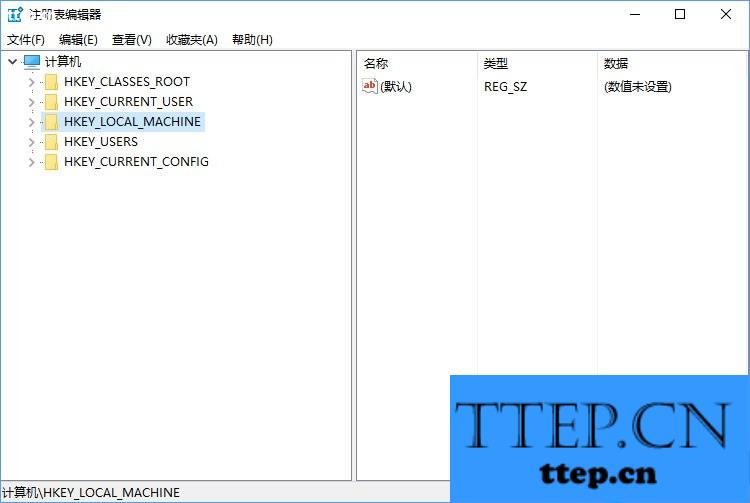
2、定位到:HKEY_LOCAL_MACHINE\SOFTWARE\Microsoft\Windows\CurrentVersion\ImmersiveShell\Launcher,在右边的空白处右键新建新的赋值,注意一定要用32位的DWORD,即使你使用的是64位的系统;
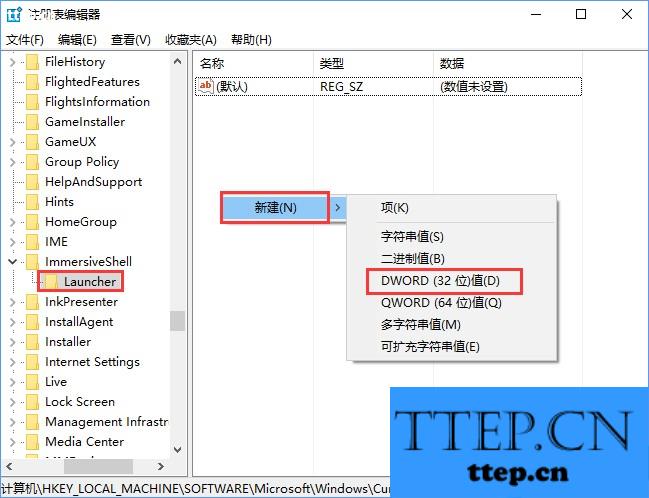
3、然后将值名称改为“DisableLightDismiss”,将数值数据设定为1。
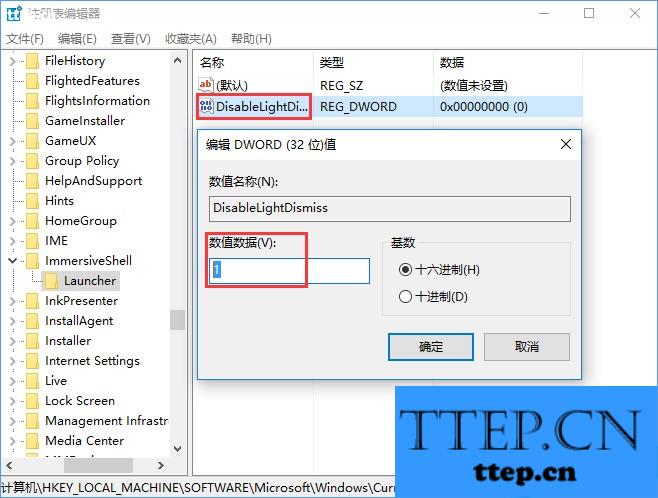
4、这样子操作中心就可以常驻了,只要你打开了操作中心,即使切换程序也没有关系,实际测试效果如图;
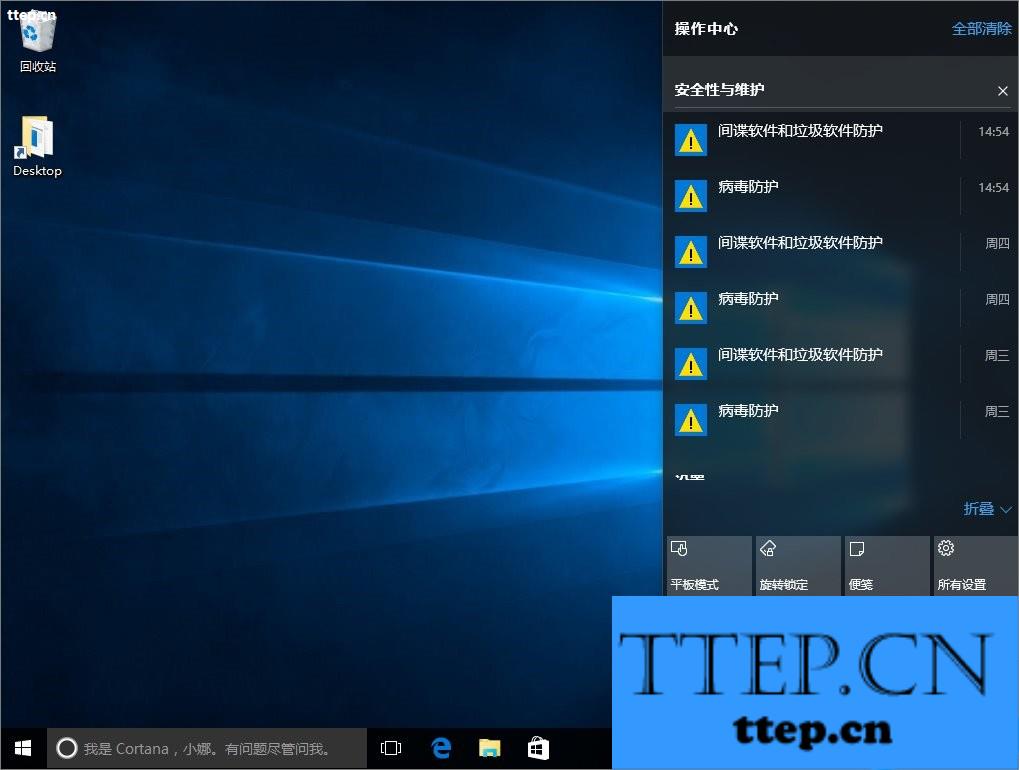
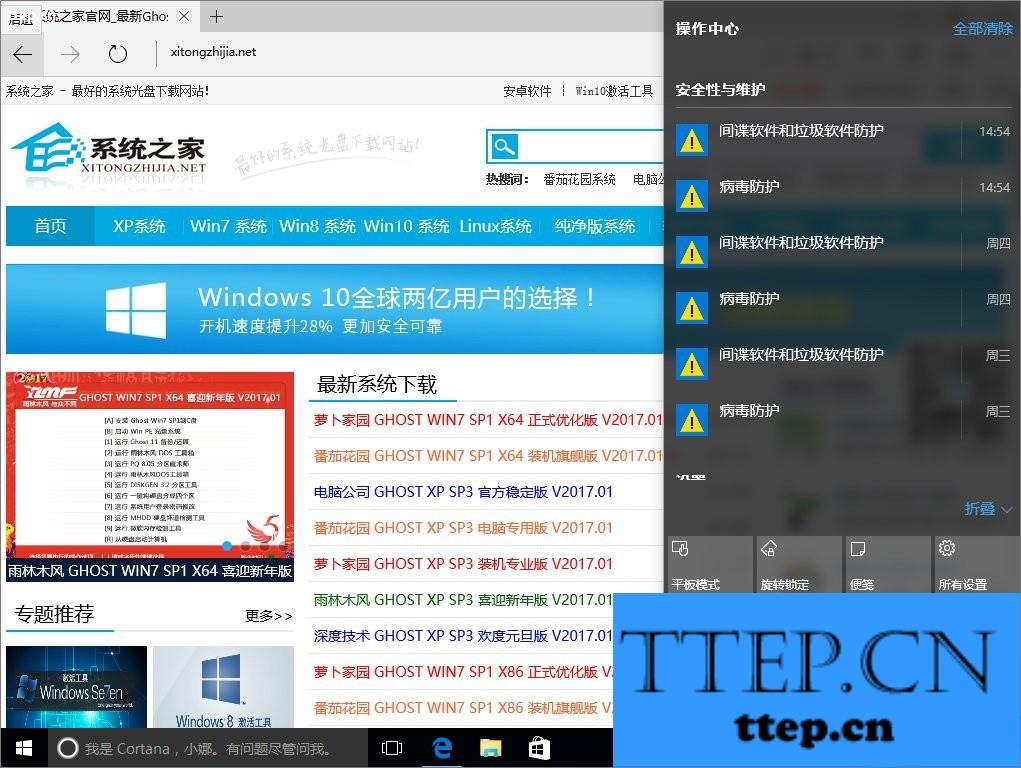
5、关闭的方法也很简单,选择Win+A和点击右下角,或者按ESC就可以关闭操作中心。
以上就是Windows10系统设置操作中心常驻的方法,有此需求的用户,可以按照教程步骤设置一下。
具体的操作方法如下:
1、在微软小娜处输入Regedit打开注册表编辑器;
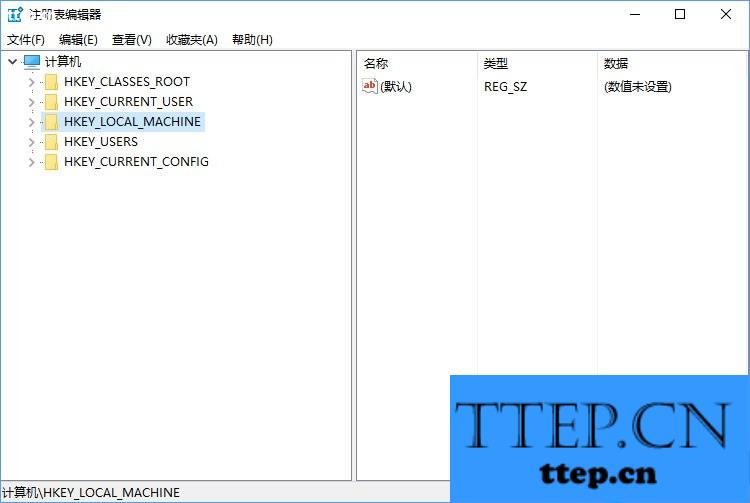
2、定位到:HKEY_LOCAL_MACHINE\SOFTWARE\Microsoft\Windows\CurrentVersion\ImmersiveShell\Launcher,在右边的空白处右键新建新的赋值,注意一定要用32位的DWORD,即使你使用的是64位的系统;
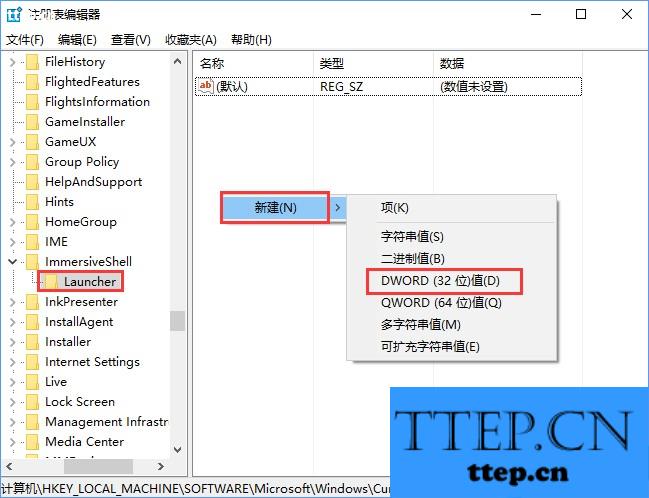
3、然后将值名称改为“DisableLightDismiss”,将数值数据设定为1。
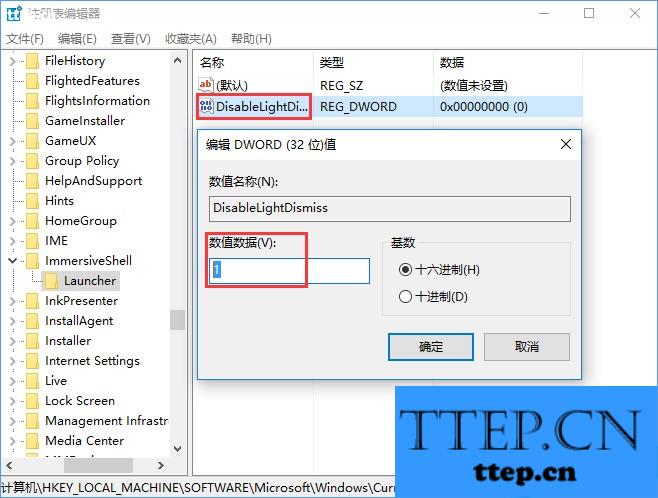
4、这样子操作中心就可以常驻了,只要你打开了操作中心,即使切换程序也没有关系,实际测试效果如图;
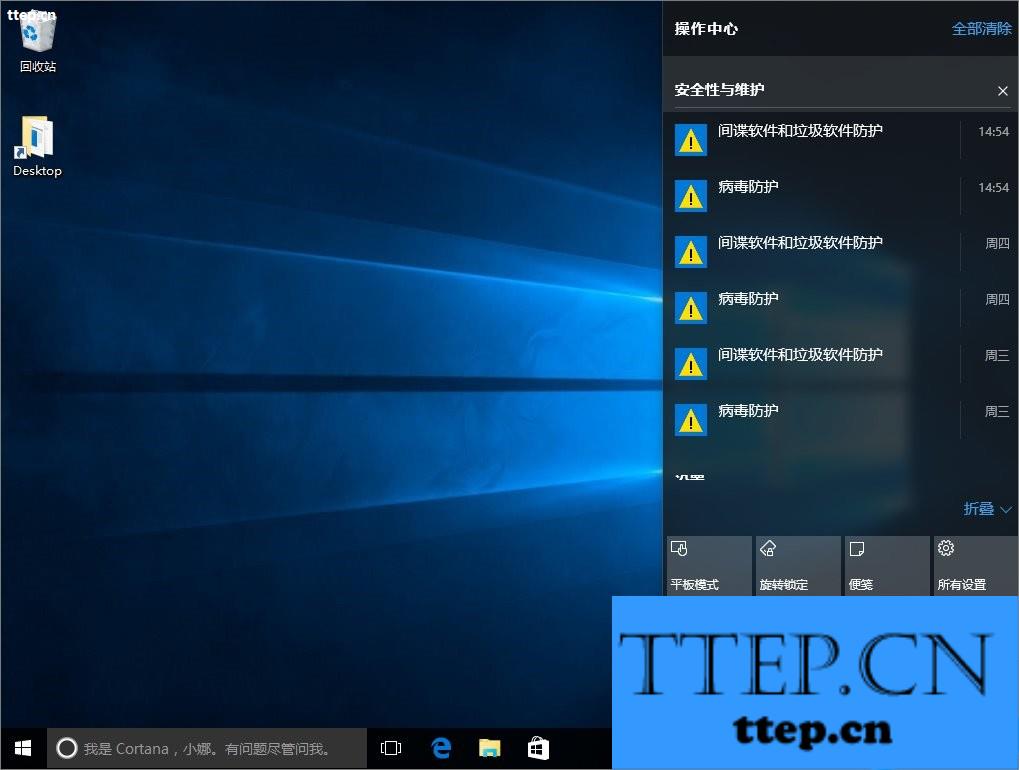
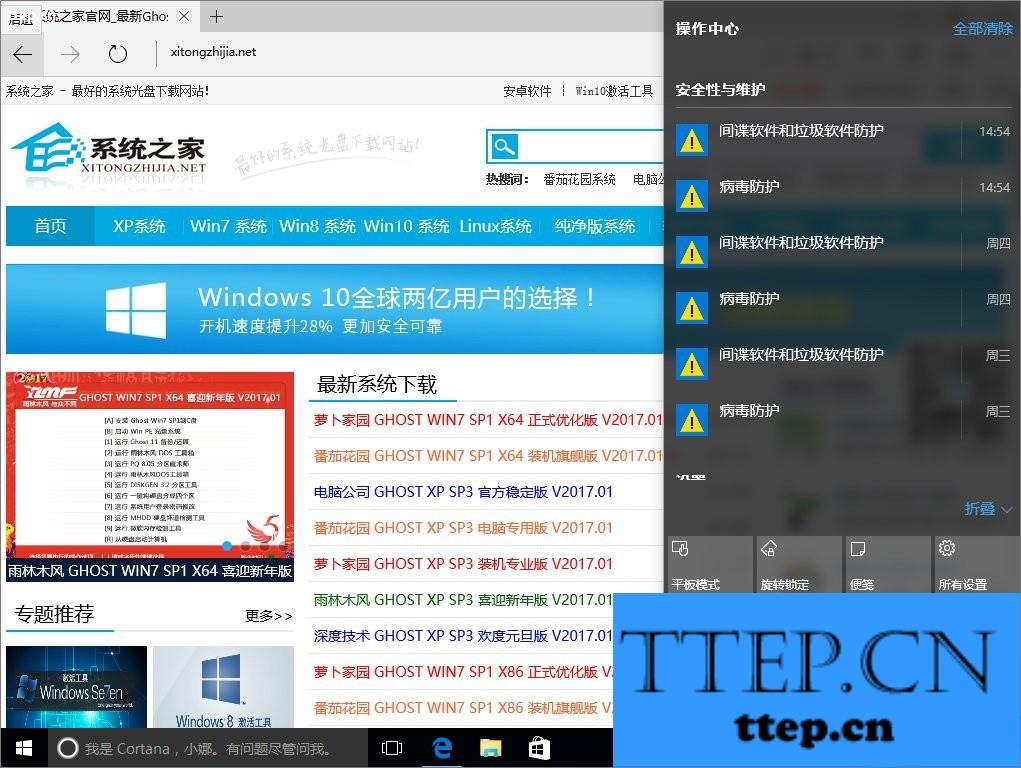
5、关闭的方法也很简单,选择Win+A和点击右下角,或者按ESC就可以关闭操作中心。
以上就是Windows10系统设置操作中心常驻的方法,有此需求的用户,可以按照教程步骤设置一下。
- 上一篇:电兔贷款添加银行卡教程
- 下一篇:时光相册制作照片电影方法
- 最近发表
- 赞助商链接
